DVD 在出色的播放品質方面表現出色。當然,任何人都喜歡在任何具有良好視覺效果的地方觀看電影。但由於光碟需要用DVD播放機來播放,這幾乎是不可能的。儘管如此,您仍然可以將 DVD 複製到 USB,以便隨時隨地方便地播放。我們將討論可以保持原始視訊品質和快速傳輸速度的最有效的解決方案。

- 第 1 部分. 如何將 DVD 直接複製到 USB 隨身碟
- 第 2 部分:如何在 Windows 或 Mac 上將 DVD 影片傳輸到 USB 隨身碟
- 第 3 部分:如何將 DVD 轉換為我附近的 USB
- 第 4 部分. 有關 DVD 到 USB 的常見問題解答
| 工具 | DVD 資料類型 | 速度 | 使用方便 | 優點 | 缺點 | 價格 |
| 預設影印機 | DVD-5-DVD-9、CD | 慢的 | 簡單的 | • 用於 DVD 複製的內建工具。 • 可在任何Windows 版本上存取。 | • 僅將DVD 轉換為VOB 格式。 • 輸出品質無法保證。 | 免費 |
| DVD Ripper | DVD-5、DVD-/+RW、DVD-/+R、DVD-9 等 | 快速 | 簡單的 | • 易於使用,但它可以專業地複製和翻錄DVD。 • 更多用於增強影片的編輯工具。 • 快速翻錄技術。 | • 免費版本限制使用者使用其他功能 | $48.09 |
| 沃爾瑪服務 | DVD、YesDVD、DVD、MiniDVD 等 | 快速 | 簡單的 | • 您只需將光碟送到商店,他們就會將 DVD 轉換為 USB。 • 廣泛的輸出歸檔,例如數字、裝置中導出等。 | • 太貴了。 • 交付光碟需要時間。 | $13-$60 |
第1部分。 第 1 部分. 如何將 DVD 直接複製到 USB 隨身碟
您可以首先嘗試的最方便的選項之一是電腦上的預設複製工具。您只需要一個相容的 USB 即可儲存 DVD 中的大部分資料。但是,必須讓您知道,這種方法不太有效,例如受複製保護的 DVD 或資料的完整複製。此外,將 DVD 轉換為 USB 只允許您將檔案另存為 VOB,這使得過程更長,因為您之後需要轉換它們。但如果您想繼續,請執行以下簡單步驟:
步驟1。首先,將光碟插入光碟機並將 USB 隨身碟插入連接埠。等待幾分鐘,直到您的電腦識別出插入的工具。
第2步。偵測到 DVD 中的內容後,開啟 DVD 光碟機並選擇要複製的檔案。您可以按 控制鍵 和 C 完全或右鍵單擊滑鼠並選擇 複製 選項。
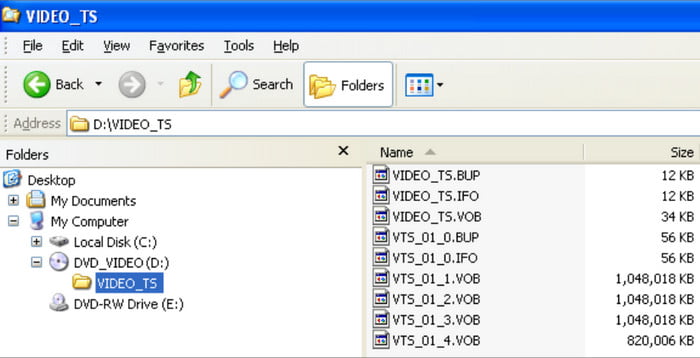
步驟 3.最後,打開U盤並貼上資料。如果您選擇的檔案太多,可能需要一些時間才能將它們傳輸到磁碟機。另外,請記住,此方法可能會丟失一些數據,因此最好慢慢來。
使用此解決方案可能很方便,但它會導致一些不幸的問題,而沒有人願意經歷這些問題。建議進行一些直接將 DVD 轉換為 USB 的練習,或在下一部分使用其他解決方案。
第2部分。 第 2 部分:如何在 Windows 或 Mac 上將 DVD 影片傳輸到 USB 隨身碟
您想將影片保存在 USB 上以便隨時隨地觀看嗎?您可以使用的最好的 DVD 到 USB 轉換器是 DVD Ripper 來自藍光大師。
該軟體包含一些基本功能,可協助將媒體檔案傳輸到不同位置而不會遺失資料。它不僅可以複製和貼上 USB 上的媒體文件,還可以傳輸為 ISO、資料夾和 MP4、VOB、MOV、AVI 等數位格式。在匯出影片或音訊檔案之前,DVD Ripper 提供了廣泛的編輯工具,以便您可以根據需要修剪、添加效果或壓縮它們。最重要的是,它具有 GPU 加速功能,可快速處理。使用排名第一的 DVD 翻錄軟體,在 Windows 和 Mac 上將 DVD 轉換為 USB 變得很容易,因此請立即點擊「免費下載」按鈕來嘗試。
- 無論區域代碼如何,都可以複製、翻錄和轉換 DVD。
- 以 1:1 的比例將 DVD 內容轉換為數位格式,而不會造成品質損失。
- 內建影片編輯器可在複製之前增強、壓縮和修改檔案。
- 快速將 DVD 轉換為 USB,甚至可以同時處理多個檔案。
免費下載
對於 Windows
安全下載
免費下載
對於 macOS
安全下載
步驟1。從官方網站下載 DVD Ripper 並將其安裝到您的電腦上。之後,啟動應用程式並將 DVD 插入光碟機。 DVD Ripper 會立即識別它。點選 加載DVD 按鈕,下拉清單中還包括其他選項,例如載入 DVD ISO、DVD 資料夾、AVCHD 光碟和 AVCHD 資料夾。

第2步。根據您選擇的載入選項,內容必須出現在主介面上作為成功上傳的標誌。接下來要做的就是選擇您想要匯出檔案的輸出格式。打開 格式 選單並根據需要選擇 MP4、MOV、AVI、MKV 等。

步驟 3.對於編輯工具,您可以選擇“編輯”(星棒)或“剪切”(剪刀)選項。在打開的視窗中,您可以添加效果或濾鏡、修剪不需要的部分等等。點選 好的 按鈕將更改應用到影片。其他編輯選項可以在「工具箱」選單中看到,您可以在其中增強、升級和優化 DVD 檔案。
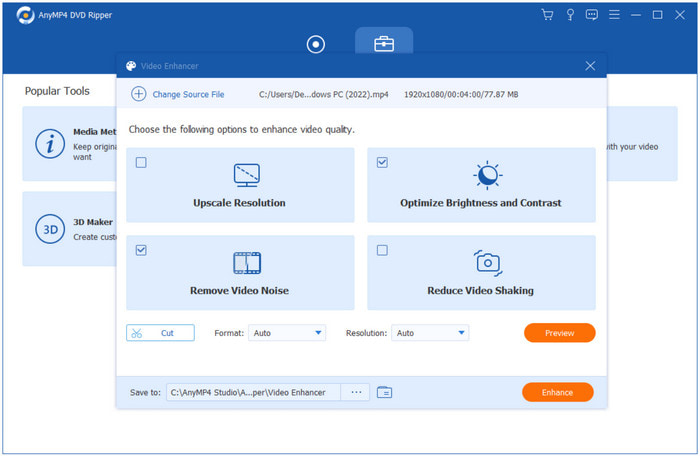
步驟4。接下來您要做的就是選擇名稱或位置,在本例中是 USB 隨身碟。將 USB 插入連接埠並等待電腦偵測到它。然後,從“儲存到”選單中選擇“瀏覽並選擇資料夾”選項。最後,點擊 全部轉檔 按鈕進行處理。

這就是如何使用 DVD Ripper 輕鬆地將 DVD 放入閃存驅動器,無論您使用的是 Windows 還是 Mac。您也可以點擊「免費下載」按鈕免費試用或升級到高級版本以解鎖更多優秀功能。
第 3 部分。 第 3 部分:如何將 DVD 轉換為我附近的 USB
如果你沒有電腦怎麼辦 您的 DVD 收藏的副本?嗯,最好的選擇之一是透過沃爾瑪等家庭電影傳輸服務。您只需將光碟帶到商店,工作人員就會將資料從光碟傳輸到所需的輸出磁碟機。在此之前,該服務提供了多種資料傳輸選項,而且價格也各不相同,因此最好詳細了解它們。
沃爾瑪照片
對於此選項,您只需在線提交訂單,將光碟送到最近的沃爾瑪商店,然後他們會將 DVD 轉換為數位檔案。您可以從 MemoryCloud 帳戶存取文件,您可以在拇指驅動器上下載或傳輸 DVD。 Walmart Photo 的數位副本收費為 $12.96,且僅限前 30 分鐘。從那裡開始,價格可能會上漲。
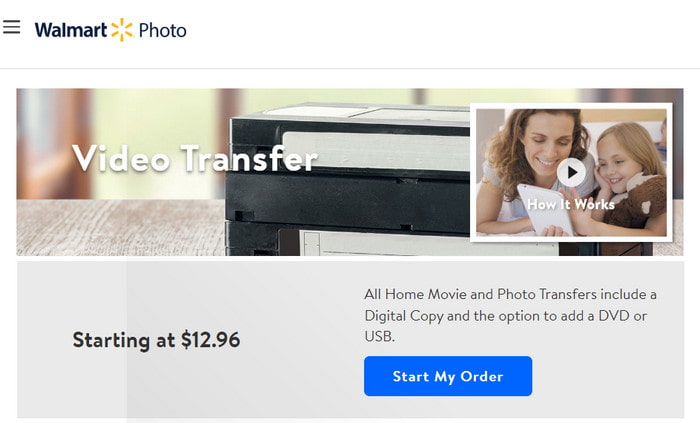
CVS 照片
第二個選項接受大多數光碟,例如 DVD、CD、YesDVD 等。他們會將您的光碟寄回;然後,您可以在 60 天內查看或下載 MemoryCloud 帳戶中的檔案。與 CVS Photo 的不同之處在於,90 分鐘收費為 $25.99,並且只能透過一台裝置存取。它比沃爾瑪照片貴一倍。
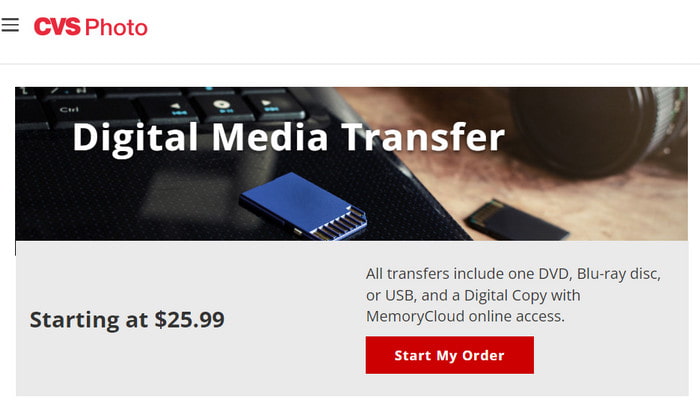
永遠工作室
您可以透過 Forever Studios 將 DVD 傳輸到 USB,無需電腦。該服務包括將內容傳輸到 USB、儲存磁碟等。您需要指定要傳輸的媒體數量,每張 DVD 的費用為 $15。完成後,商店會將您的光碟連同 USB 副本一起寄回。除此之外,您還可以選擇 Forever Cloud 連結或 DVD 集作為輸出驅動器。
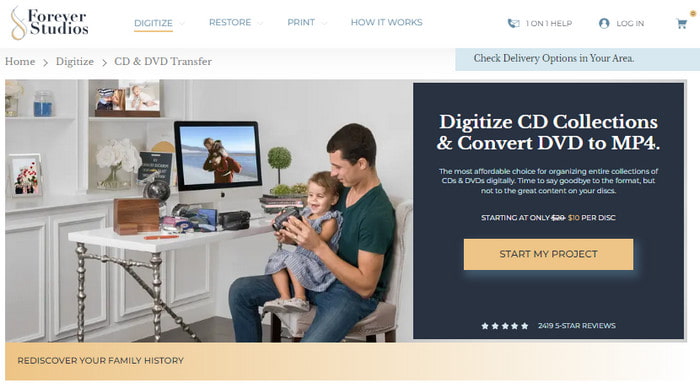
說實話,找到服務更快、更安全 備份 DVD 至 USB。然而,每個項目的成本太高,而且提到的大多數選項都不接受從受版權保護的光碟傳輸內容。
第 4 部分。 第 4 部分. 有關 DVD 到 USB 的常見問題解答
-
將 DVD 複製到 USB 隨身碟的最佳軟體是什麼?
我們建議使用 Blu-ray Master 的 DVD Ripper,因為它可以保證將 DVD 內容傳輸到 USB 時的出色輸出品質。該軟體還設計用於只需點擊幾下即可翻錄、轉換和傳輸。
-
USB DVD 光碟機可以連接到電視嗎?
如果 USB 隨身碟支援 TV 模式,則可以將磁碟機連接至智慧電視。屆時,您就可以透過電視欣賞光碟上 USB 中的自製電影了。
-
將 DVD 燒錄到 USB 需要多長時間?
將內容從光碟錄製或複製到 USB 取決於許多因素,例如您使用的工具、裝置和視訊長度。大多數情況下,該過程的潛在持續時間可能需要 3 到 4 小時。
-
可以透過 USB 播放 DVD 嗎?
不,無法直接播放 USB 隨身碟上的 DVD 內容。光碟只能透過以下方式存取 DVD播放器 或帶有光碟機的設備,除非您將 DVD 複製到 USB。
包起來
有很多方法可以 將 DVD 轉換為 USB,甚至在 Windows 電腦上,您也會找到執行此操作的預設方法。或者,Walmart、CVS 和 Forever Photos 提供的服務可以幫助您快速傳輸或複製光碟中的數據,但所提供的服務價格昂貴。所以,如果您想要更實惠、更有效的方式,Blu-ray Master DVD Ripper 是最佳選擇!嘗試其驚人的翻錄和轉換功能,並欣賞 USB 隨身碟上儲存的高品質影片。今天免費試用。

